Hoe Samsung-telefoon ontgrendelen als een pro?
May 31, 2024 • Gearchiveerd naar: Remove Screen Lock • Bewezen oplossingen
"Ik ben het wachtwoord (patroon/PIN-code) vergeten op de Samsung Galaxy S22!"
Dit is het meest voorkomende probleem dat veel mensen zullen noemen. Een van de meest populaire smartphonemerken is Samsung, dat een groot aantal functies en mogelijkheden biedt. Samsung toestellen bieden een overvloed aan unieke functies en mogelijkheden waarmee gebruikers vrijwel alles kunnen bereiken wat ze maar willen. Er ontstaan echter problemen wanneer zich ongunstige omstandigheden voordoen die tot ongewenste resultaten leiden, zoals het vergeten van het wachtwoord (patroon/PIN-code) voor je Samsung telefoon. Veel gebruikers zijn momenteel op zoek naar een effectieve en efficiënte methode om het wachtwoord van het Samsung telefoonscherm te ontgrendelen of hun Samsung PIN-code opnieuw in te stellen.
Voor verschillende Android-telefoons variëren de methoden om het vergeten schermwachtwoord te omzeilen. Voor uw gemak volgen hier enkele van de beste en meest effectieve manieren om het wachtwoord (patroon/PIN-code) van uw Samsung smartphone eenvoudig te omzeilen.
Je kunt ook meer slimmere manieren doen met Samsung smartphones.
- Oplossing 1: Samsung telefoon ontgrendelen met Dr.Fone (zonder root en gegevensverlies)
- Oplossing 2: Samsung Galaxy ontgrendelen met Zoek mijn mobiel
- Oplossing 3: Samsung telefoon ontgrendelen via Google Account
- Oplossing 4: Samsung telefoon ontgrendelen Wachtwoord vergeten in veilige modus
- Oplossing 5: Samsung telefoon ontgrendelen door fabrieksreset [met gegevensverlies]
Oplossing 1: Samsung telefoon ontgrendelen met Dr.Fone (zonder root en gegevensverlies)
Dr.Fone - Screen Unlock (Android) is een exotische en capabele snelle en effectieve ontgrendelingsoplossing om Samsung Galaxy wachtwoord vergeten probleem te ontgrendelen. Het laat je perfect toe om snel Samsung Galaxy wachtwoorden, pincodes en patrooncodes te ontgrendelen. Bovendien kun je met behulp van dit programma ook tekstberichten, contacten, foto's, video's, documenten, audio en nog veel meer herstellen.

Dr.Fone - Screen Unlock (Android)
Verwijder het Samsung vergrendelingsscherm in 5 minuten.
- Omzeil patroon, PIN, wachtwoord & vingerafdrukken op Samsung zonder gegevensverlies.
- Verwijder het vergrendelscherm met behoud van de originele gegevens.
- Eenvoudige bediening, geen vaardigheden vereist.
- Geen Google-account of PIN nodig om FRP te omzeilen.
Hoe ontgrendel je je Samsung smartphone met Dr.Fone?
Zowel een beginner als een zeer professional kan deze gebruiksvriendelijke en eenvoudig te gebruiken software eenvoudig gebruiken. Als je Dr.Fone - Screen Unlock (Android) wilt gebruiken om het wachtwoord van je Samsung smartphone te ontgrendelen, volg dan deze stappen voor een snelle en eenvoudige oplossing:
Stap 1: Om te beginnen start je Dr.Fone en klik je simpelweg op "Screen Unlock".

Deze exotische Android lock screen tool helpt je om alle wachtwoorden, pins en patroonsloten op je toestel te verwijderen. Sluit je apparaat aan en klik op "Android" > "Android-scherm ontgrendelen". Hier zijn twee opties om je Samsung telefoon te ontgrendelen. Je kunt kiezen voor "Verwijderen zonder gegevensverlies".

Stap 2: Schakel de Downloadmodus in op je apparaat.

Volg hiervoor de eenvoudige instructies om je Samsung smartphone in de Downloadmodus te zetten.
- 1. Schakel je Samsung smartphone uit.
- 2. Druk tegelijkertijd op de homeknop + de knop Volume omlaag + de aan/uit-knop.
- 3. Druk op de knop Volume omhoog om de downloadmodus te openen.
Stap 3: Download het herstelpakket.
Zodra je apparaat in de downloadmodus staat, begint het met het downloaden van het herstelpakket. Je moet wachten tot het volledig is voltooid.

Stap 4: Verwijder het vergrendelscherm van je Samsung toestel zonder gegevens te verliezen.
Je Samsung Galaxy heeft geen wachtwoord meer voor het vergrendelscherm wanneer het herstel downloadpakket is voltooid. Dit proces zal geen gegevens op je apparaat beschadigen. Zodra dit hele proces is voltooid, krijg je volledige controle over je Samsung toestel zonder dat je een wachtwoord of patroon hoeft in te voeren.

Opmerking: deze tool is ook beschikbaar voor alle toonaangevende Android-toestellen, waaronder Huawei, Xiaomi en Oneplus. Het enige verschil met Samsung en LG is dat je alle gegevens verliest na het ontgrendelen op andere Android-apparaten.
Is het nog steeds niet duidelijk hoe het werkt? Volg mij om je Samsung stap voor stap te ontgrendelen:
4,624,541 mensen hebben het gedownload
Oplossing 2: Samsung Galaxy ontgrendelen met Zoek mijn mobiel
Het ontgrendelen van je Samsung Galaxy toestel is mogelijk met behulp van Samsung's Find My Mobile (SmartThings Find) service. Het biedt een efficiënte oplossing zonder dat je extra software hoeft te installeren. Je moet je Samsung toestel gekoppeld hebben aan de betreffende account.
Verder is het cruciaal om te bevestigen dat de Find My Mobile functionaliteit is ingeschakeld. Zo ontgrendelt u een Samsung-telefoon met de dienst Zoek mijn mobiel:
Stap 1: Bezoek de Find My Mobile website (findmymobile.samsung.com) op een computer of een ander mobiel apparaat. Log in met de Samsung accountgegevens die zijn gekoppeld aan het vergrendelde apparaat.

Stap 2: Zodra u bent ingelogd, selecteert u het vergrendelde Samsung apparaat en klikt u op de optie "Ontgrendelen". Nadat u de ontgrendelingsoptie hebt geselecteerd, verschijnt er een pop-upvenster. Hier moet u het wachtwoord van uw Samsung-account opgeven. Zodra u uw wachtwoord hebt ingevoerd, ontgrendelt u het apparaat door op "Volgende" te tikken.
Oplossing 3: Samsung telefoon ontgrendelen via Google Account
Het ontgrendelen van uw Samsung telefoon via uw Google account is een eenvoudige methode. Tenminste, als je je toestel hebt gekoppeld aan je Google-gegevens. Als je je patroon bent vergeten, biedt deze methode een handige oplossing. Het is belangrijk om te weten dat deze aanpak alleen geschikt is voor Android versies 4.4 of eerder. Zo ontgrendel je een Samsung-telefoon met behulp van een Google-account:
Stap 1: Voer op je vergrendelde Samsung toestel meerdere keren het verkeerde patroon in. Ga hiermee door totdat de melding "Wachtwoord vergeten" verschijnt.
Stap 2: Nu wordt u gevraagd om het e-mailadres en wachtwoord van uw Google-account in te voeren. Zorg ervoor dat u het Google-account gebruikt dat is gekoppeld aan uw Samsung-apparaat. Voer de Google-accountgegevens in die zijn gekoppeld aan uw Samsung-apparaat. Volg vervolgens de instructies op het scherm om het patroon van uw apparaat opnieuw in te stellen.
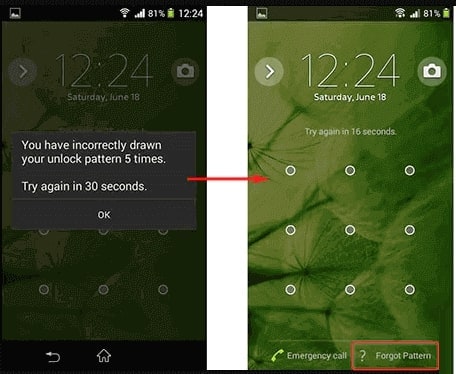
Oplossing 4: Samsung telefoon ontgrendelen Wachtwoord vergeten in veilige modus
Gebruikt u een schermvergrendelingsapp van derden om uw Samsung apparaat te vergrendelen? Als je antwoord bevestigend is, kun je de applicatie van derden eenvoudig verwijderen en weer toegang krijgen tot je apparaat. Benieuwd naar de methode? Het heet Veilige modus.
Omdat de Veilige Modus alle applicaties van derden uitschakelt, kun je deze gebruiken om de problematische app te verwijderen en weer toegang te krijgen tot je apparaat. Volg deze stappen om Samsung te ontgrendelen via de Veilige Modus:
Stap 1: Om op te starten naar de Veilige Modus moet je de toetsen "Volume omlaag" en "Aan/uit" samen drie seconden ingedrukt houden. Zodra het powermenu verschijnt, drukt u lang op de knop "Power Off".
Stap 2: Na een tijdje verschijnt "Veilige modus" in plaats van de knop "Uitschakelen". Start je apparaat nu op in Veilige modus en verwijder de problematische vergrendelscherm-app.
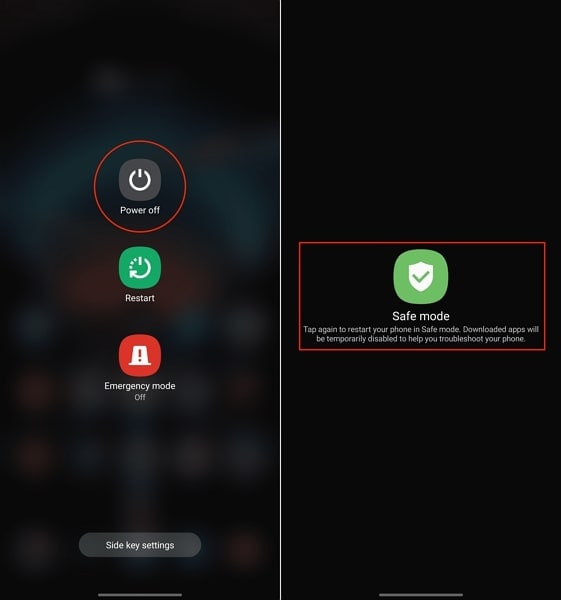
Oplossing 5: Samsung telefoon ontgrendelen door fabrieksreset
Het komt vaak voor dat je het wachtwoord voor schermvergrendeling vergeet. Een fabrieksreset is een van de meest effectieve en snelle methoden om je Samsung smartphone te ontgrendelen. Er zijn veel manieren om de wachtwoorden, patronen en andere pincodes van je Samsung smartphone te ontgrendelen. Om je Samsung Galaxy toestel te ontgrendelen, hoef je alleen maar deze eenvoudige stappen te volgen.
Deze methode is geschikt als je smartphone traag werkt, bevriest of niet goed reageert, of als je je wachtwoord niet meer weet. Je kunt ook snel een fabrieksreset uitvoeren op je Samsung smartphone als je grote problemen hebt om toegang te krijgen tot je fabrieksgegevens. Gebruik gewoon een van de onderstaande methoden om snel een fabrieksreset op je apparaat uit te voeren. Probeer deze methode echter niet als je geen back-ups van je belangrijke gegevens hebt, want dan worden al je gegevens van de telefoon gewist.
Methode 1: Volume knoppen gebruiken
Optie 1:
Veel mensen hebben het probleem dat ze mijn Samsung Galaxy wachtwoord zijn vergeten. Volg deze stap om je te helpen. Nadat je je Samsung smartphone hebt uitgeschakeld, houd je de toetsen Volume omlaag en Volume omhoog tegelijkertijd ingedrukt. Houd daarna de aan/uit-toets ingedrukt tot er een testscherm verschijnt; dit duurt meestal tien tot twintig seconden. Wanneer je het testscherm ziet, druk je op de toets Volume omlaag om gemakkelijk door de opties te navigeren totdat je de optie Gegevens wissen/fabrieksreset ziet, en druk je op de aan/uit-toets om die optie te selecteren.
Optie 2:
De tweede methode om je Samsung Galaxy wachtwoord terug te krijgen is door je telefoon uit te schakelen, de Volume omlaag toets ongeveer 10 tot 15 seconden ingedrukt te houden en dan de aan/uit toets los te laten. Als je ziet dat er meer opties op het scherm van je toestel verschijnen, kun je gewoon doorgaan naar de volgende stap, waarbij je op de Volume omlaag-toets drukt om snel door alle opties te bladeren totdat de reset-optie is gemarkeerd. Meestal geeft deze optie een fabrieksreset weer; om dit proces te starten, druk je gewoon op de aan/uit-toets.
Methode 2: De starttoets en aan/uit-knop gebruiken
Optie 1
Druk tegelijkertijd op de aan/uit- en hometoets om je apparaat uit te schakelen. Wanneer het Android-herstelscherm verschijnt, druk je op de knoppen Volume omhoog en Volume omlaag. Druk beide knoppen tegelijkertijd in. Om toegang te krijgen tot de opties fabrieksreset en gegevens wissen wanneer je op het scherm van het Android-herstelsysteem bent, moet je alle toetsen loslaten en op de Volume omlaag-toets drukken. Zodra je daar bent, druk je op de aan/uit-knop om dit proces uit te voeren.
Optie 2
Schakel je toestel uit, druk op de home-toets en laat de power-toets langzaam los terwijl je op de home-toets blijft drukken om een fabrieksreset uit te voeren met deze methode. Selecteer de zoektoetsoptie van het Android-schermherstelsysteem. Gebruik de aan/uit-toets om je te helpen, tik op de optie fabrieksreset en wissen van gegevens en selecteer vervolgens OK. Wanneer je ervoor kiest om door te gaan met de fabrieksreset en alle gebruikersgegevens te wissen, zal je toestel herstarten en een reboot ondergaan.
Fabrieksresets zijn niet de beste manier om Samsung telefoons te ontgrendelen, omdat ze al je gegevens wissen. Tegelijkertijd is Dr.Fone een van de beste tools die je kunt gebruiken om het vergeten schermwachtwoord op een Samsung Galaxy terug te vinden. Het zal geen gegevensverlies veroorzaken wanneer je een Samsung telefoon ontgrendelt, veiliger, eenvoudiger, ongeacht de provider, enz.
4,624,541 mensen hebben het gedownload



Piotr Jaworski
staff Editor